[Коммерческий ноутбук] ASUS ExpertWidget - Введение
ASUS ExpertWidget позволяет пользователям настраивать собственные горячие клавиши, используя комбинации клавиш, что повышает общую эффективность работы.
На устройствах с поддержкой ExpertWidget пользователи могут быстро получать доступ к функциям, используя клавишу Fn + цифровые клавиши 1–4 или F10–F12. (Конфигурации горячих клавиш могут различаться в зависимости от модели.)
Цифровые клавиши

Модель с функциональными клавишами F10–F12

- Скачать и удалить ASUS ExpertWidget
- Включить ASUS ExpertWidget
- Настройки функций - Рекомендации по умолчанию
- Настройки функций - Быстрое открытие папок/файлов
- Настройки функций - URL
- Настройки функций - Приложение
- Блокировка функциональных клавиш
1. Скачать и удалить ASUS ExpertWidget
- ASUS ExpertWidget — это предустановленное программное обеспечение. Если Вам необходимо установить ASUS ExpertWidget, пожалуйста, перейдите по этой ссылке в Microsoft Store, чтобы скачать и установить его.
- Чтобы удалить ASUS ExpertWidget, пожалуйста, нажмите здесь.
Найдите ①[ASUS ExpertWidget] в строке поиска и нажмите, чтобы открыть ②[ASUS ExpertWidget].

3. Настройки функций - Рекомендации по умолчанию
(1) Нажмите ①[F10], выберите функцию ②[Bluetooth] и нажмите ③[Сохранить]. 
(2) Нажмите клавишу F10 на клавиатуре, и Вы сможете быстро включить или выключить функцию Bluetooth. 
4. Настройки функций - Быстрое открытие папок/файлов
(1) Нажмите ①[Добавить], нажмите ②[Обзор], во всплывающем окне найдите и выберите ③[Файлы или папки], которые Вы хотите открыть, а затем нажмите ④[OK]. Нажмите ⑤[OK]. 
(2) Затем нажмите ⑥[Сохранить]. 
(3) Нажмите клавишу F10 на клавиатуре, чтобы быстро открыть выбранный документ. 
Нажмите ①[Добавить], выберите и введите ②[URL], затем нажмите ③[OK]. 
Нажмите ④[Сохранить]. 
Нажмите клавишу F10 на клавиатуре, чтобы быстро открыть URL. 
6. Настройки функций - Приложение
(1) Нажмите ①[Добавить], нажмите ②[Приложение], нажмите ③[MyASUS], а затем нажмите ⑤[OK].
*Если приложение, которое Вы хотите настроить, не установлено в Windows, Вы можете использовать ④[Найти больше]. 
(2) Нажмите ⑤[Сохранить]. 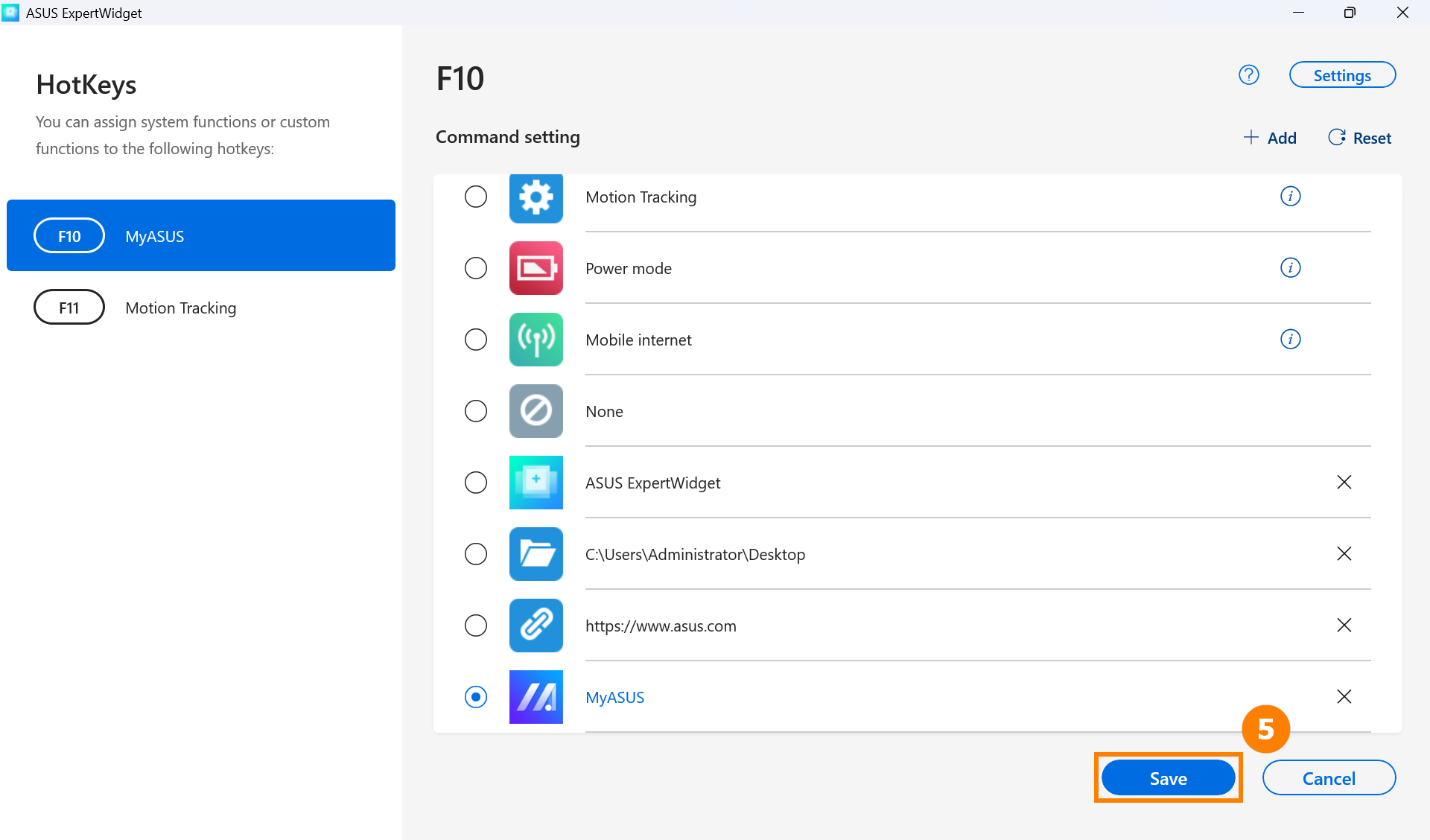
(3) Нажмите клавишу F10 на клавиатуре, чтобы быстро открыть MyASUS. 
7. Блокировка функциональных клавиш
Настройки -> Общие, Вы можете выбрать [Заблокировать клавишу Fn] или Стандартную клавишу Fn. Используйте сочетание клавиш Fn+Esc для быстрого переключения.
- Заблокировать клавишу Fn: например, F10, когда вы нажимаете F10, будет выполнена Ваша предустановленная функция.
- Стандартная клавиша Fn: например, когда Вы нажимаете F10, будет использоваться функция Windows по умолчанию для F10. Если Вы хотите использовать свою функцию по умолчанию, например, открыть веб-страницу, нажмите Fn+F10.
